Як реально вимкнути Wi-Fi в iOS 11 на iPhone та iPad
Ви оновили свій пристрій Apple до останньогоiOS 12 або iOS 11? Або ви придбали новий пристрій під керуванням iOS 11? Якщо це правда, то ви помітили б досить довгий список нових функцій. Помітними будуть функції Wi-Fi та Bluetooth. Раніше, щоб увімкнути або вимкнути Wi-Fi та Bluetooth, ви можете просто відкрити Центр управління та натиснути піктограми Wi-Fi або Bluetooth, щоб переключити їх. В останній версії iOS 11 вона працює так само, проте насправді ці послуги не вимикаються.
Коли ви відкриєте Центр управління, натисніть на нихпіктограми в iOS 11, щоб вимкнути Wi-Fi або Bluetooth, служби вимкнено, але їх радіоприймачі залишаються активними для обслуговування деяких вбудованих функцій iOS, але ви не можете їх використовувати для надсилання та / або отримання даних. У наступному посібнику ви дізнаєтесь, як ви дійсно можете відключити WiFi на iOS 11.2.5 / 11.2 / 11 вашого iPhone та iPad.
Кроки до повного вимкнення Wi-Fi в iOS 11 на iPhone / iPad
Щоб фактично вимкнути Wi-Fi на iOS 11 iPhone, iPad, вам потрібно буде зайти в меню і вимкнути звідти опцію.

Відкрийте плацдарм на своєму пристрої та торкніться значкаПіктограма налаштувань для запуску стандартного меню налаштувань iOS. Коли воно відкриється, перейдіть до підменю, де написано Wi-Fi. На сторінці налаштувань Wi-Fi поверніть перемикач для Wi-Fi у положення вимкнено, щоб повністю вимкнути послугу Wi-Fi, а також радіо.
Однак вимкнення радіостанцій може вплинути на ОСпослуги рівня, які покладаються на них, і якщо у вас виникли якісь проблеми, тоді ввімкніть його знову з тієї ж сторінки. Це має вирішити будь-які проблеми, з якими ви можете зіткнутися через вимкнення радіостанцій WiFi.
Цей простий трюк повинен допомогти у вирішенні вашогопроблема з розряджанням акумулятора через радіостанції, що працюють за сценою. Це може призвести до значного покращення терміну служби акумулятора, а також в довгостроковій перспективі, і ви можете насолоджуватися більшим періодом використання між зарядкою.
Ремонт ОС iPhone / iPad
Якщо у вас все ще виникають проблеми з Wi-Fi навіть після вимкнення Wi-Fi в iOS 11 з меню налаштувань, можливо, ваша ОС має з цим проблему, і вам потрібно скористатися стороннім додатком, щоб виправити це.
Tenorshare ReiBoot - найкращий варіант для васвиправити подібні проблеми з ОС на вашому пристрої Apple. Просто завантажте додаток з його офіційного веб-сайту, запустіть його на своєму пристрої та оберіть опцію «Оновити операційну систему», щоб вирішити всі проблеми ОС на вашому пристрої.
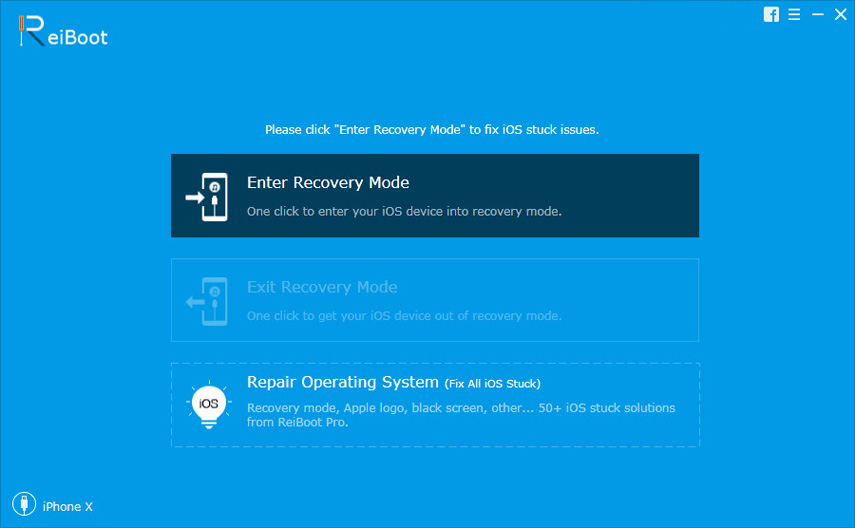
Після виправлення всі функції почнуть працюватияк слід на вашому пристрої. Хоча ви можете подумати, що сторонні параметри, такі як iCareFone, можуть перешкоджати роботі вашого пристрою Apple, насправді це зовсім не є. Це абсолютно безпечний варіант позбутися всіх тих проблемних проблем, пов’язаних з ОС, з якими стикаються багато користувачів Apple, до часу.









